Ak ste postupovali podľa nášho sprievodcu témami AmbianceJe chrumkavé, mohlo by vás zaujímať, že tvorca tejto témy má aj tému zavádzača Grub2. Vychádza z toho istého štýlu dizajnu a je to skvelý doplnok, ak sa pokúšate dokončiť vzhľad Ambiance Crunchy.
Inštalácia témy Ambiance Crunchy Grub2 jezapojený proces a budete musieť upraviť spôsob spúšťania vášho počítača so systémom Linux. Skôr ako sa pustíme do toho, ako niečo zmeniť, zazálohujte si prosím nastavenia Grubu a tiež váš počítač!
Stiahnite si Ambiance Crunchy
Téma Ambiance Crunchy Grub2 je na stránkach Gnome-look.org, a tak bohužiaľ nie je možné nazvať wget príkaz na stiahnutie. Namiesto toho prejdite na stránku témy tu a vyhľadajte kartu „Súbory“.
Na karte „Súbory“ sa zobrazia dva odkazy na stiahnutie. Vyhľadajte ten, ktorý je označený ako „Crunchy-GRUB2-themes.tar.gz“, a kliknite na modrú ikonu sťahovania vpravo.
Nechajte súbor stiahnuť do svojho počítača so systémom Linux. Je to len asi 4,27 MB, takže to nebude trvať dlho. Po dokončení sťahovania tematického balíka Ambiance Crunchy Grub2 spustite terminálové okno pomocou Ctrl + Alt + T alebo Ctrl + Shift + T na klávesnici. Odtiaľ použite CD príkaz na presun do priečinka „Downloads“.
cd ~/Downloads
Rozbaľte archívny balík Ambiance Crunchy TarGZ pomocou decht Príkaz.
tar xvf Crunchy-GRUB2-themes.tar.gz
Po extrahovaní súborov sa všetky súbory uložia do priečinka „témy“ v adresári „Downloads“. Odtiaľ prejdite do extrahovaného priečinka pomocou CD Príkaz.
cd themes/
Nainštalujte motívy
Inštalácia motívov Ambiance Crunchy pre program Grubnajlepšie sa dá vykonať pomocou príkazového riadku. Táto metóda inštalácie je spôsob, ako postupovať v dôsledku vývoja témy, ktorá výslovne naznačuje, že sa tak dá urobiť v pokynoch.
Ak chcete spustiť inštaláciu, otvorte okno terminálu pomocou Ctrl + Alt + T alebo Ctrl + Shift + T, Potom použite CD príkaz na presun do priečinka témy Grub.
cd /boot/grub/themes/
Vo vnútri priečinka použite sudo-s príkaz na zvýšenie úrovne povolenia vášho terminálu zo štandardného používateľa na root. Potom presuňte obsah priečinka „téma“ do priečinka s témou Grub.
sudo-s
Poznámka: nižšie uvedené príkazy musíte upraviť tak, aby sa „meno používateľa“ na vašom počítači so systémom Linux nahradilo menom používateľa.
mkdir -p /boot/grub/themes/
mv /home/username/Downloads/themes/* /boot/grub/themes/
Ak príkaz uvedený vyššie nefunguje, skúste namiesto toho nainštalovať nasledujúci príkaz.
mkdir -p /boot/grub2/themes/
mv /home/username/Downloads/themes/* /boot/grub2/themes/
Spustite ls príkaz na overenie, či sú všetky súbory tém Ambiance Crunchy v priečinku témy Grub.
ls
Ak sú všetky súbory na správnom mieste, prejdite na ďalšiu časť príručky.
Použiť témy
Rovnako ako inštalácia tém Grub v systéme Linux, budete aj vymusia kopať do príkazového riadku. Ak chcete začať, otvorte terminálové okno a otvorte predvolený konfiguračný súbor Grub v textovom editore Nano pomocou nižšie uvedeného príkazu.

sudo nano -w /etc/default/grub
Vo vnútri textového editora Nano prejdite naspodok textového súboru pomocou Šípka dole, Keď sa dostanete na koniec súboru, vyhľadajte riadok, ktorý hovorí "GRUB_THEME" a vymažte kód za znakom „=“. Prípadne, ak nie je "GRUB_THEME" vložte nasledujúci kód do Nano.
GRUB_THEME"
S kódom v konfiguračnom súbore postupujte podľa pokynov uvedených nižšie a povoľte jednu z tém Ambiance Crunchy v balíku tém.
Chrumkavý-1024
Chcete na svojom počítači so systémom Linux používať tému Crunchy-1024? Pridajte riadok nižšie do konfiguračného súboru Grub v Nano.
GRUB_THEME="/boot/grub/themes/Crunchy-1024/theme-potatoes.txt"
Fedora, OpenSUSE:
GRUB_THEME="/boot/grub/themes/Crunchy-1024/theme-potatoes.txt"
Chrumkavý-distro-ish
Rozhodli ste sa pozrieť na tému Crunchy-distro-ish v systéme Linux? Pridajte nasledujúci kód do konfiguračného súboru Grub otvoreného vo vnútri Nano.
GRUB_THEME="/boot/grub/themes/Crunchy-distro-ish/theme-mint.txt"
Fedora, OpenSUSE:
GRUB_THEME="/boot/grub2/themes/Crunchy-distro-ish/theme-mint.txt"
Chrumkavý, retro
Máte chuť vyskúšať Crunchy-retro z tematického balíka Ambiance Crunchy Grub2? Vložte nasledujúci kód do textového editora Nano.
GRUB_THEME="/boot/grub/themes/Crunchy-retro/theme-Oregon.txt"
Fedora, OpenSUSE:
GRUB_THEME="/boot/grub2/themes/Crunchy-retro/theme-Oregon.txt"
Chrumkavý-simple
Potrebujete niečo jednoduché na použitie vo vnútri Grubu? Vyskúšajte Crunchy-simple s témou Grub2 vložením nižšie uvedeného kódu do Nano.
GRUB_THEME="/boot/grub/themes/Crunchy-simple/theme-bridge.txt"
Fedora, OpenSUSE:
GRUB_THEME="/boot/grub2/themes/Crunchy-simple/theme-bridge.txt"
Chrumkavý-ubuntu
Ste používateľom Ubuntu a chcete si vziať tému Crunchy-ubuntu Grub2 na roztočenie? Povoľte ho pomocou nižšie uvedeného kódu v Nano.
GRUB_THEME="/boot/grub/themes/Crunchy-ubuntu/theme-orange.txt"
Fedora, OpenSUSE:
GRUB_THEME="/boot/grub2/themes/Crunchy-ubuntu/theme-orange.txt"
Chrumkavý-zen
Cítite Zen? Vyskúšajte tému Crunchy-zen Grub2 na počítači so systémom Linux vložením nasledujúceho kódu do servera Nano.
GRUB_THEME="/boot/grub/themes/Crunchy-zen/theme-stones.txt"
Fedora, OpenSUSE:
GRUB_THEME="/boot/grub2/themes/Crunchy-zen/theme-stones.txt"
Po dokončení úprav uložte pomocou Ctrl + O, ukončite s Ctrl + Xa aktualizujte Grub pomocou príkazov uvedených nižšie.
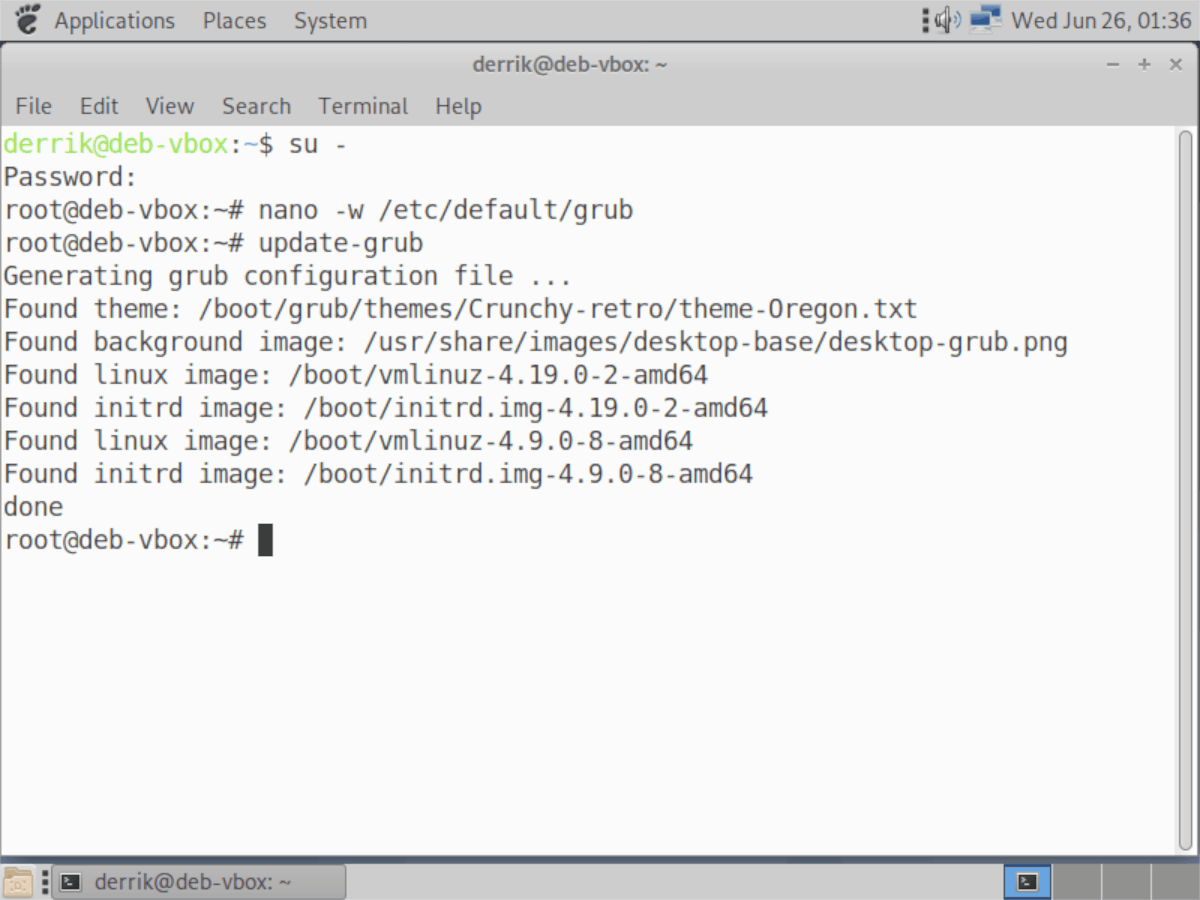
Ubuntu / Debian
sudo update-grub
Fedora / openSUSE
sudo grub2-mkconfig -o /boot/grub2/grub.cfg
Arch Linux
sudo grub-mkconfig -o /boot/grub/grub.cfg/
Po aktualizácii aplikácie Grub reštartujte počítač. Po reštarte by ste mali vidieť tému Ambiance Crunchy Grub2, ktorú ste použili!
</ P>













Komentáre